Wystąpiło ważność hasła do systemu Windows, co zrobić

- 2373
- 566
- Wiara Kita
Po następnym włączeniu komputera, zamiast standardowego pola do wprowadzenia hasła, może istnieć powiadomienie, że jest on wygasł i musisz utworzyć nowy. Taka wiadomość może być zaskoczona, zwłaszcza jeśli sam nie stworzyłeś konta, ale poprosiłeś kogoś o pomoc. Najprawdopodobniej hasło było ograniczone w czasie. Oferujemy rozważenie, jak to zrobić i co dalej.

Jak skonfigurować hasło ważne dla lokalnych kont Windows 10
Zwykle limit terminu jest ustalany w ten sposób:
- W „Search” jest napisane: „wykonuj”.
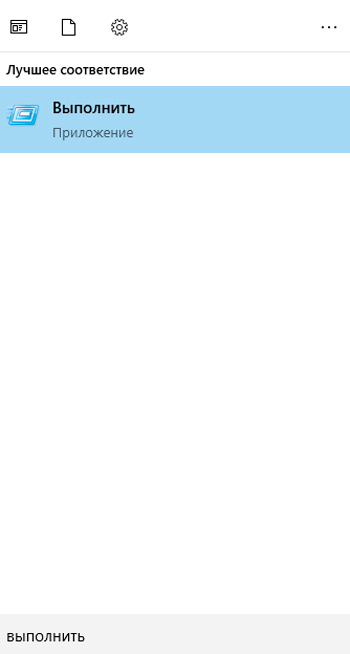
- Po znalezieniu odpowiedniej aplikacji kliknie ją z dodatkowym przyciskiem.
- Ważne jest, aby z pewnością określić uruchomienie jako administrator, aby Twoje działania były postrzegane przez system jako uzasadnione.
- LUSRMGR jest napędzany w małym polu.MSC + „Enter”.
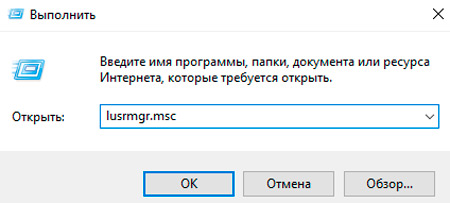
- Pseudonim użytkownika i karta „właściwość” są wybrane z listy (kliknięciem prawym przyciskiem myszy).
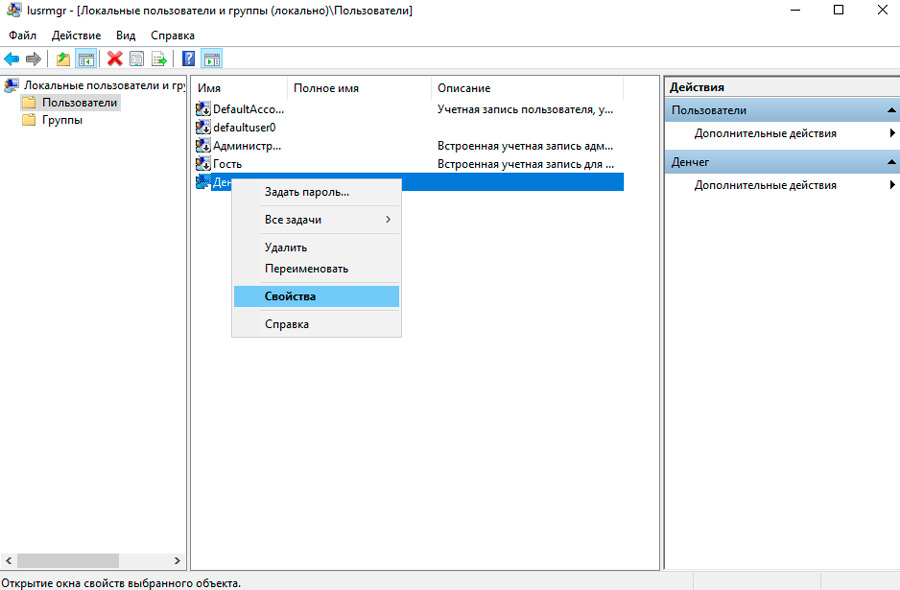
- Jeśli usuniesz kontrolę z opcji „Hasło nie jest ograniczone”, to oczywiście zostanie odebrana propozycja, aby wskazać segment tymczasowy.
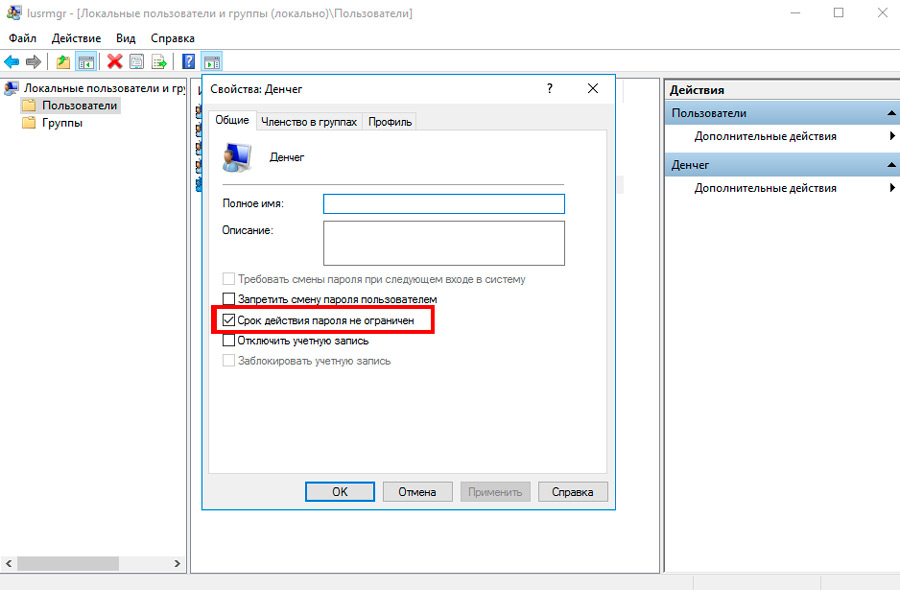
Jak tylko minie uzgodniona liczba dni, system powiadomi, że hasło jest wygasane i konieczne jest już zmiana hasła. Wprowadź stary kod w pierwszym wierszu, a następny jest nowy, a pulpit zostanie otwarty. Ale jeśli oprócz powiadomienia nie zostaną wyświetlone pola i formularze, w których można wprowadzić nowe dane zamiast wygasać (i to często zdarza się) będą musiały działać w ten sposób:
- Niezależnie od tego, czy Windows 10 masz, czy 8 lub 7, kliknij przycisk narożny „Wyłącz”.
- Przytrzymaj „Shift”, a w tym samym momencie wybierz „Reloading”.
- Menu odzyskiwania systemu operacyjnego pojawi się przed tobą. Tutaj musisz kliknąć „Dodatkowe parametry” i wybrać „wiersz poleceń”.
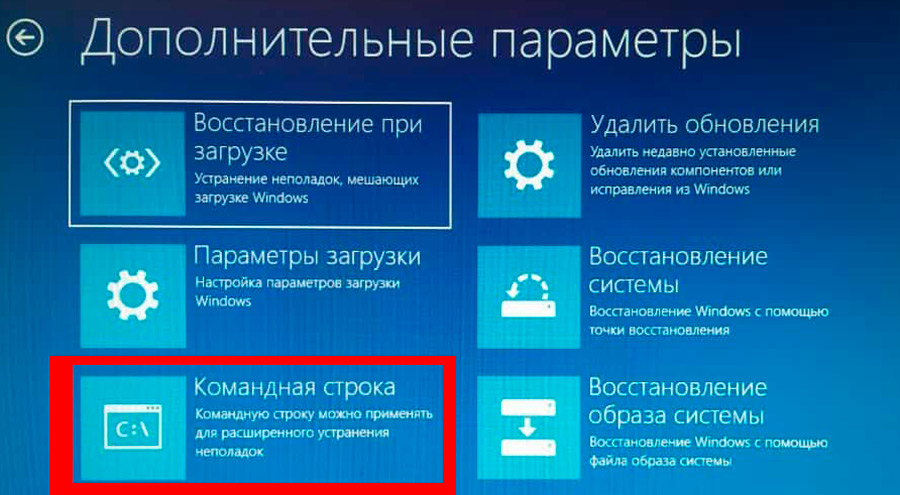
- Wpisz w polu czarnym: WMIC USORAccount Ustaw hasłoSpires = false (obserwowanie wszystkich tych luk) i kliknij „Wprowadź”.
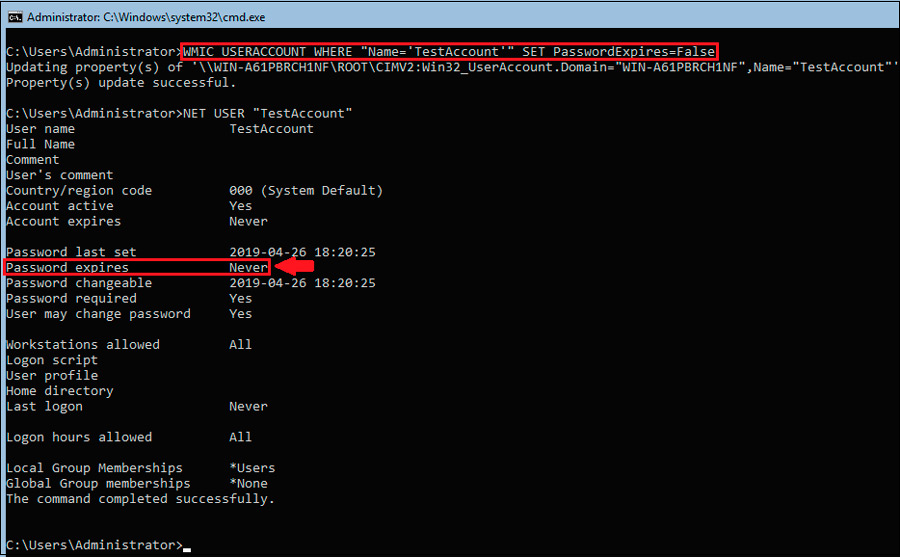
- Teraz wprowadź: Zamknij /R + „Enter”.
- Poczekaj, aż system operacyjny uruchomi się (minuta zajmie wyłączenie). Wiadomość o przestarzałych hasłach powinna zniknąć.
Jak ograniczyć czas hasła do konta Microsoft
Ponadto maksymalny okres ważności hasła nie może być ustawiony w ustawieniach samego komputera, ale na koncie osobistym na stronie internetowej Microsoft. Tak się dzieje:
- Po autoryzacji karty otwierają się na zasobach: Parametry - Konta - Dane - Zarządzanie kontem.
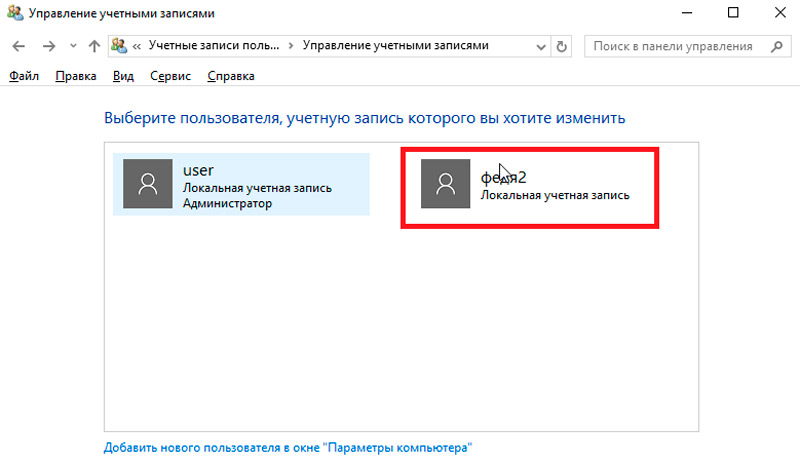
- Pod awatarem znajduje się strzałka w dół, w której ukryte są opcje: „Dodatkowe działania” - „Zmiana hasła”. Nowy zestaw znaków jest w nim ustawiony, a na końcu umieszcza się znak naprzeciwko wyrażenia „Zmień co 72 dni”.
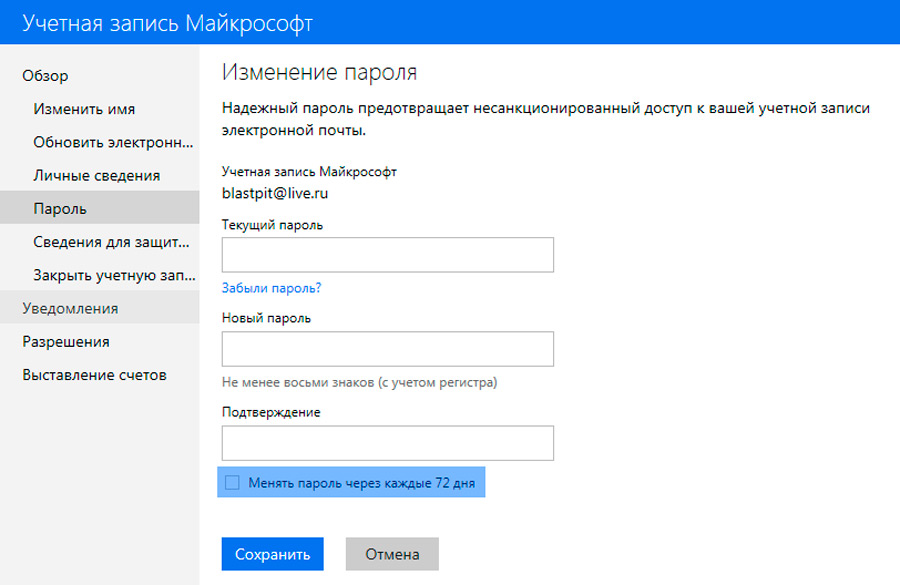
Z tego powodu osiągnięto ograniczone użycie hasła. Na szczęście możesz przejść do witryny z dowolnego urządzenia, a nie tylko z komputera, w którym kod dostępu jest opóźniony. Wymyśl nowy i usuń pole wyboru z ostatniego punktu. W ten sposób hasło ponownie stanie się nieograniczone. Teraz możesz odblokować ekran komputera, autoryzowany za pomocą świeżego klucza.
Jeśli nic się nie wydarzyło, wróć do głównego „Microsoft, otwórz wydane konta„ wsparcie ” -„ konta i konta ”, a następnie kliknij link„ Resetowanie konta lokalnego ”i działaj zgodnie z instrukcjami.
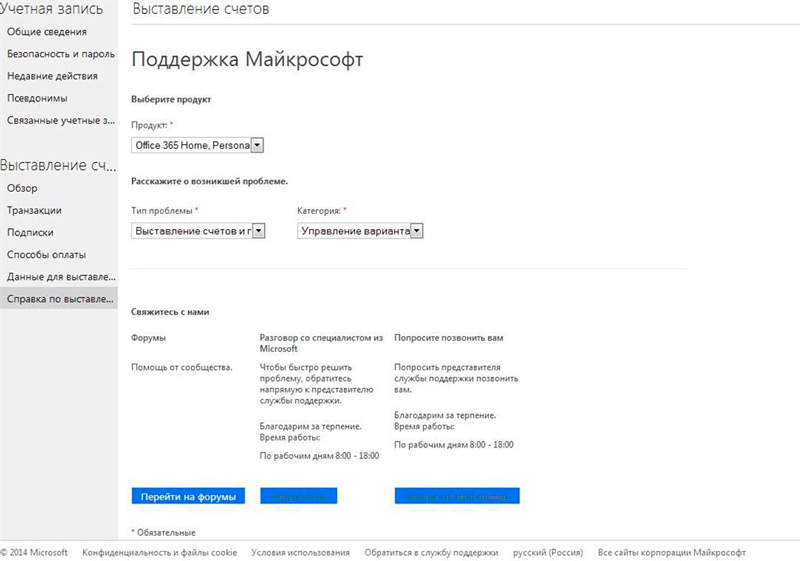
Czasami zdarza się, że w ogóle nie używasz hasła i nigdy go nie tworzysz (szczególnie dla systemu Windows 7), a powiadomienie o upływie terminu wciąż nadchodzi, a pole do wprowadzenia starego i nowego kodu pojawia się. Po prostu przegap pierwszy i wypełnij drugą, a następnie kliknij „Wpisz”.
Czy napotkałeś podobny problem? W jaki sposób pomógłeś wyłączyć limit hasła? Napisz o tym w komentarzach.
- « Sposoby przywrócenia zdalnej korespondencji w WhatsApp
- Wymiana baterii Apple Watch Jak to zrobić dobrze »

